Co oznacza ikona teczki w przeglądarce Edge?
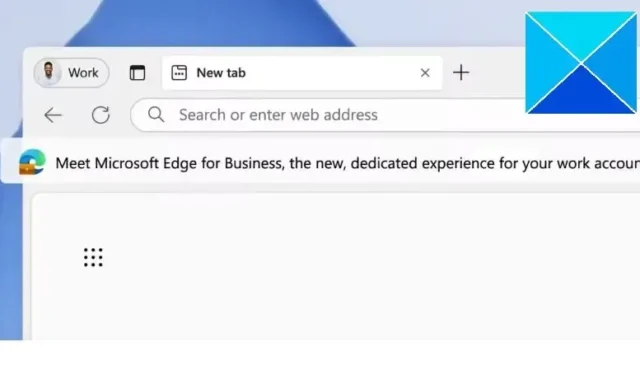
Przeglądarka Microsoft Edge stale udostępnia nowe funkcje. W ostatniej aktualizacji niektóre przeglądarki Edge zaczęły zauważać małą teczkę na ikonie przeglądarki Edge. A jeśli zauważyłeś to samo i zastanawiałeś się, czym jest ikona teczki w przeglądarce Edge? Cóż, w takim razie jesteśmy tutaj, aby wszystko wyjaśnić.
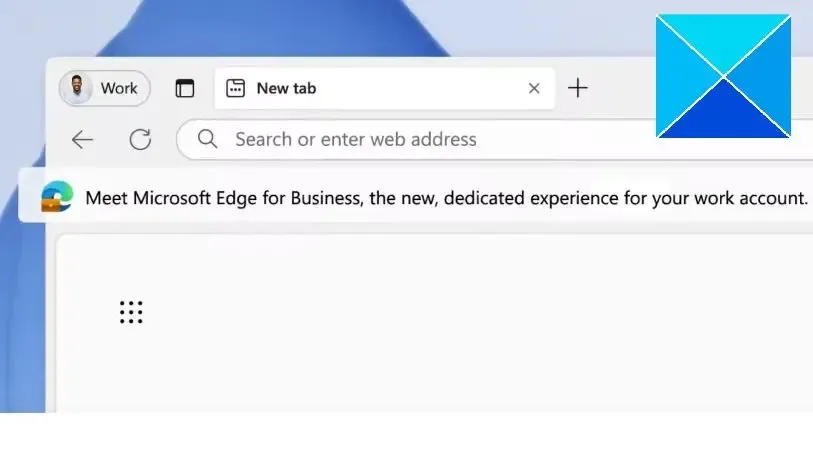
Co oznacza ikona Aktówki w przeglądarce Edge?
Jeśli sprawdzisz historię produktów Microsoftu, firma często skupiała się na tworzeniu różnych projektów do zastosowań biznesowych. Aby kontynuować, Microsoft zdecydował to samo w przypadku przeglądarek internetowych i opracował przeglądarkę Edge Browser dla firm.
Nowa przeglądarka Edge dla firm oferuje więcej konfigurowalnych opcji, dzięki czemu poszczególni użytkownicy mogą oddzielić pracę od przeglądania osobistego w dwóch różnych oknach.
W ten sposób możesz mieć oddzielną przeglądarkę do pracy ze wszystkimi zakładkami, historią sieci, zapisanymi hasłami i innymi szczegółami. Z drugiej strony będziesz mieć prywatną przeglądarkę, która zajmie się Twoimi rzeczami.
Co więcej, Microsoft pracuje również nad umożliwieniem płynnego przełączania między dwiema przeglądarkami. Dzięki temu logowanie do konta służbowego będzie łatwe, a Edge for Business automatycznie będzie działał jako domyślny.
Ponadto domyślnie włączone będzie ograniczone przełączanie okien przeglądarki osobistej do służbowej. Będzie to działać tylko wtedy, gdy Twoje profile służbowe i osobiste są powiązane z przeglądarką. Ta funkcja będzie działać, gdy spróbujesz uzyskać dostęp do witryny służbowej w oknie przeglądarki osobistej, takiej jak aplikacje i usługi Microsoft 365 . Strona otworzy się automatycznie w oknie przeglądarki roboczej.
Innymi słowy, przeglądarka Microsoft Edge zapewnia płynne przełączanie między przeglądaniem osobistym i służbowym.
Krótko mówiąc, ikona Edge z teczką oznacza, że znajduje się w oknie przeglądarki służbowej, a hasła, ulubione i dane aktualnie powiązane z profilem służbowym zostają zachowane. Ponadto domyślnie włączone będzie ograniczone przełączanie okien przeglądarki z osobistego do służbowego — gdy użytkownicy posiadający zarówno profil służbowy, jak i osobisty, spróbują uzyskać dostęp do witryny służbowej w oknie przeglądarki osobistej, takiej jak aplikacje i usługi Microsoft 365, witryna zostanie automatycznie otwarta w oknie przeglądarki roboczej.
Co to jest Microsoft Edge dla firm?
Edge for Business to nowa wersja przeglądarki Edge. Jak to samo sugeruje, przeglądarka skupia się na tym, aby stać się przeglądarką do pracy. Jest wyposażony w okno przeglądarki Work w przeglądarce Microsoft Edge.
Głównym celem przeglądarki jest efektywne oddzielenie przeglądania służbowego od osobistego, przy jednoczesnym korzystaniu ze wszystkich narzędzi zwiększających produktywność. Aby rozpocząć korzystanie z nowej przeglądarki, wystarczy zalogować się do Microsoft Edge przy użyciu konta służbowego.
Jak mogę wyłączyć ikonę teczki?
Chociaż nowa funkcja przeglądania pracy jest genialna, niektórych użytkowników może zirytować ikona teczki. Lub wolą starą ikonę przeglądarki Edge. Jeśli więc to samo dotyczy Ciebie i zastanawiasz się, jak wyłączyć ikonę teczki, wykonaj poniższe kroki:
- Najpierw uruchom Microsoft Edge i kliknij ikonę z trzema kropkami w prawym górnym rogu.
- Wybierz kolejno Ustawienia > Wygląd (na pasku bocznym).
- Tutaj poszukaj opcji Pokaż ikonę teczki w profilach służbowych i wyłącz ją.

Wniosek
Nowa funkcja przeglądarki roboczej firmy Microsoft zwiększa produktywność i zapewnia płynne przeglądanie. Microsoft obiecał także przyszłe zmiany w interfejsie użytkownika, aby poprawić ogólne wrażenia. Wypróbuj więc nową funkcję i zobacz, jak się sprawdzi.
Jak przełączać się między profilami w Microsoft Edge?
Jednym z najprostszych sposobów jest kliknięcie ikony profilu w prawym górnym rogu okna przeglądarki, a następnie wybranie z listy innego profilu. Możesz także przejść ze strony Ustawienia do adresu Edge://settings/profiles.



Dodaj komentarz